MacBook에 Boot Camp를 이용하여 XP를 사용하다가, 학교 발표수업이 있어서 프리젠테이션으로 활룡하기로 마음 먹었습니다.
맥북으로 프리젠테이션을 하기위에 MiniDVI to D-Sub 젠더까지 거금 2.5000원을 들여 구입하였지만, 막상 PPT상에서 맥북 리모컨이 동작하지 않았습니다.
지금부터 맥북에서 MS Power Point 상에서 리모컨을 이용하는 방법을 알아 보겠습니다.
준비물: XP가 설치된 맥북, 리모컨, Event Ghost 프로그램
1. 먼져 이벤트 고스트를 다운고 설치합니다. 설치는 간단하며 GNU 라이센스라 공짜입니다.
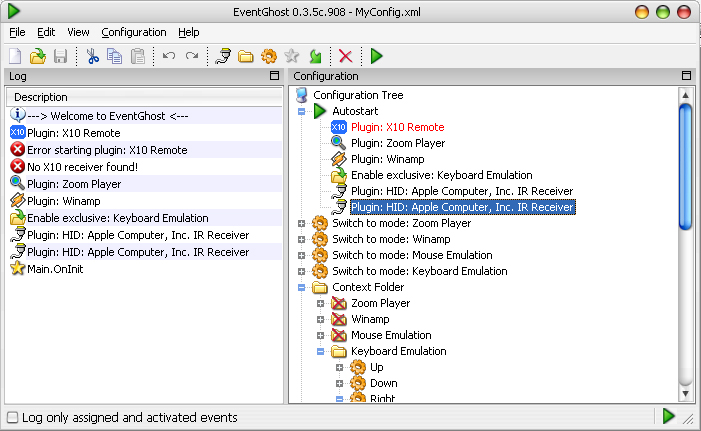
메뉴 - Configuration - Add Plugin 을 선택하면 다음과 같은 창이 뜹니다.
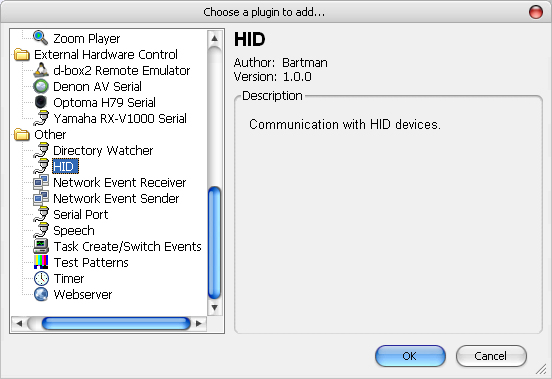
왼쪽 메뉴 아래에 보면 'HID' 라는 항목이 보입니다. 선택후 'Ok' 합니다.

위와 같은 창이 뜨면 'IR Receiver' 라는 Device Name을 선택후 'Trigger enduring events for buttons'에 체크 합니다. 그리고 또 'OK'
3. 이제 다시 처음에 보신 화면이 나옵니다.
이제 리모컨을 눌러보시면 왼족 메뉴에 다음과 같은 로그가 보일겁니다.
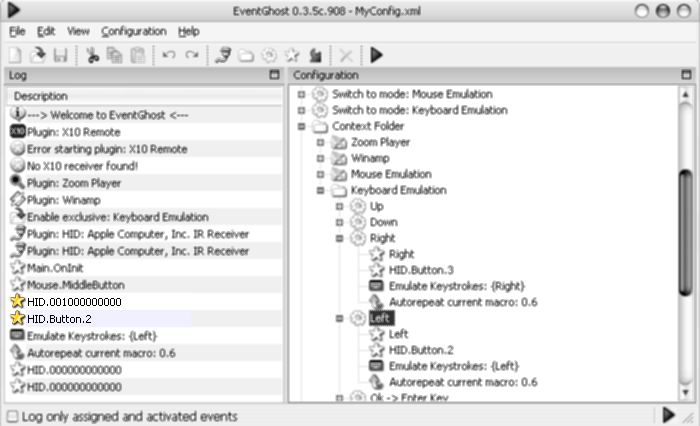
보기 쉽게 일부러 흑백 처리했습니다.
HID.Button.2 라고 나오네요. 저는 리모컨에 '<<' 요렇게 생긴 녀석을 눌렸습니다.
이제 이 버튼을 누르면 키보드의 'Left' 키가 동작하도록 해보겠습니다. PPT에선 뒤로가기 기능을 하겠죠?
1) 프로그램 메인화면에 오른쪽에 보시면, Context Folder - Keyboard Emulation 항목을 펼칩니다.
2) 항목아래 'Left' 라고 적힌 녀석이 보입니다. 그녀석에게 마우스 오른쪽 버튼을 꾸욱 눌러줍니다.
3)
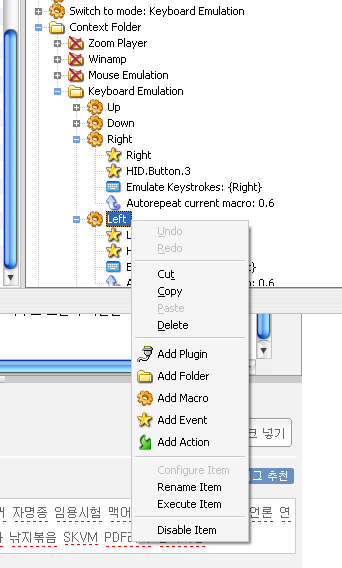
'Add Event' 를 선택합니다.
그러면 Event가 생성되면서 뭔가 입력해달라고 커서가 깜빡거리는데,
그때, 'HID.Button.2' 라고 입력합니다.
물론 따옴표는 빼구요^^;
4. 이런식으로 키보드의 'Right' 버튼도 이벤트 등록해주시면 됩니다. 등록이 끝나면 이제 리모컨으로 키보드의 <Left>,<Right>키를 에뮬레이션 하여 파워포인트에서 리모컨을 이용한 프리젠테이션을 하실 수 있습니다.
자 이제 맥북 + 리모컨으로 스티잡스식 프리젠테이션을 해봅시다!!! ^^
 invalid-file
invalid-file
